

By アデラD.ルイ, Last updated: June 15, 2020
あなたのしていますか Androidで連絡先の名前が消える? Androidデバイスで連絡先を表示できなくなったために連絡先が失われた可能性があるとお考えですか? この問題を解決する方法を知りたいですか? はいの場合は、先に進んでこの記事を読んでください。連絡先の名前を簡単に修正する方法を簡単に説明するため、Androidが消えてしまったためです。
Androidで連絡先の名前が消えた理由を知りたいですか? あなたが誤ってそれらを削除した可能性があると思っていますか?それが彼らがあなたのAndroidデバイスに表示されていない理由です? これと同じシナリオがある場合、私たちは提供するのに最適なソリューションを用意しています。
私たちはどれほど重要か知っています それらの連絡先 あなたがあなたのAndroidデバイス上に持っているということです。 これらの連絡先を通じて、連絡したい相手を探して電話番号に電話をかけたり、テキストメッセージを送信したり、メールを送信したりすることができます。 しかし、ある日、それらの連絡先の名前がAndroidデバイスから消えた場合はどうなるでしょうか。 それらを元に戻し、Androidデバイスに表示するために何ができるでしょうか?
したがって、これと同じ経験を持っている場合は、すべての問題に対する解決策が常に存在するため、慌てる必要はありません。 それで、この投稿で、Androidから消えた連絡先の名前を簡単に取り戻す方法を紹介します。
パート1:Androidで消えた連絡先の名前を取り戻す最善の方法パート2:Androidから消えた連絡先の名前を検索するその他の方法パート3:結論
連絡先が実際にAndroidデバイスから削除された可能性があることを感知している場合は、連絡先を復元するために回復ツールを使用する必要があります。 削除した連絡先をAndroidデバイスに戻すことができるもの。
Androidデバイスからデータを回復する場合、安全で効果的で信頼できるツールを使用できるため、多くのユーザーに最も推奨されるツールがXNUMXつあります。 そしてそれは FoneDog Androidデータ復旧.
FoneDog Android Data Recoveryツールは、あらゆるタイプのAndroidデバイスから失われたデータを回復するために使用できる最も効果的なソフトウェアであると言われています。 これにより、連絡先や、テキストメッセージ、通話履歴、ビデオ、オーディオ、写真、WhatsApp、写真、ドキュメントなどのその他のデータが含まれます。
Androidのデータ復旧
削除されたメッセージ、写真、連絡先、ビデオ、WhatsAppなどを回復します。
すばやく、ルートの有無に関わらず、Android上で紛失したデータを検索できます。
6000 + Androidデバイスと互換性があります。
無料ダウンロード
無料ダウンロード
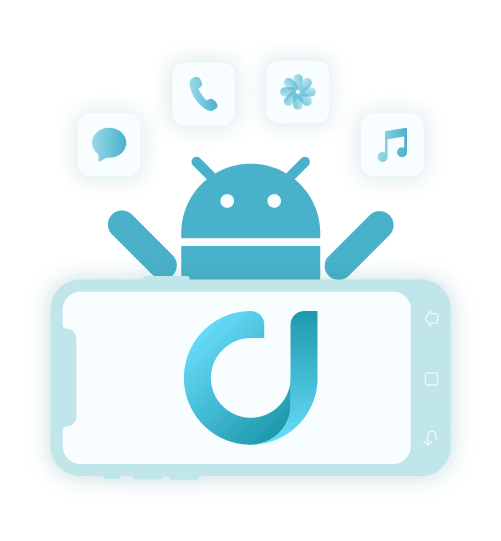
さらに、FoneDog Android Data Recoveryを使用すると、Androidデバイスにある既存のすべてのデータは安全なままになります。 失われた連絡先を回復する またはあなたのAndroidデバイス上の他の失われたデータ。 また、データをリカバリする直前にプレビューして、適切なアイテムをリカバリできることを確認できます。
そして、このツールの使いやすさを示すために、公式ウェブサイトからFoneDog Android Data Recoveryをダウンロードして、コンピューターにインストールしてください。 そして、それが完了したら、以下の簡単なガイドに従って、Androidに表示されなくなった連絡先の名前を元に戻す方法を説明します。
コンピューターにFoneDog Android Data Recoveryをインストールしたら、先に進み、ダブルクリックしてプログラムを実行します。 そして、メインインターフェイスにアクセスしたら、USBケーブルを使用してAndroidデバイスをコンピューターに接続します。
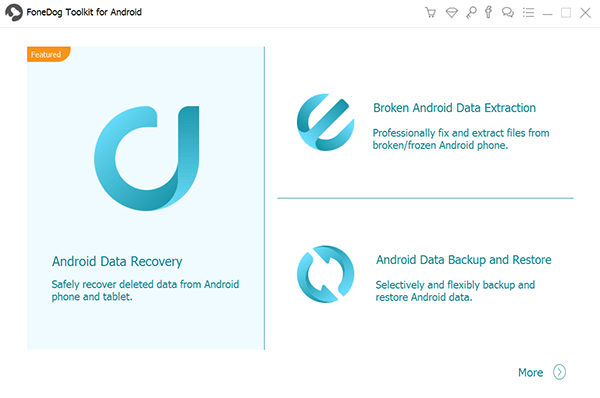
Androidデバイスをコンピューターに接続したら、次に確認する必要があるのは、AndroidデバイスでUSBデバッグが有効になっているかどうかを確認することです。 そうでない場合は、FoneDog Android Data Recoveryがそうするように要求します。 また、AndroidデバイスでUSBデバッグを有効にするかどうかは、使用しているバージョンによって異なります。
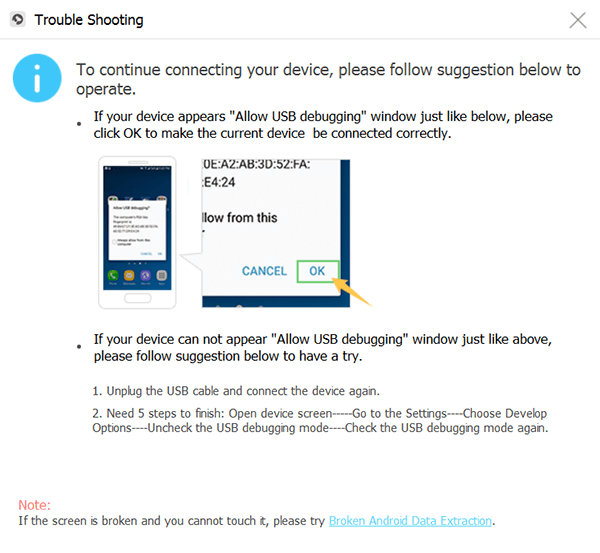
そして、FoneDog Android Data RecoveryがAndroidデバイスを完全に認識できたら、次のページに移動して、回復に対応できるすべてのデータタイプを表示します。 したがって、そのページから先に進んで[連絡先]を選択し、[次へ]ボタンをクリックします。 FoneDog Android Data Recoveryは、Androidデバイスのスキャンを開始し、連絡先が削除されているか、既存のものであるかを確認します。
Androidデバイスをスキャンする方法はXNUMXつあります。 XNUMXつは、デバイスをスキャンするデフォルトの方法であるクイックスキャンです。 もうXNUMXつはディープスキャンで、完了するまでに時間がかかることがありますが、より多くの結果が表示されます。 ただし、Androidデバイスでディープスキャンを実行する場合は、最初にAndroidデバイスをルート化する必要があります。
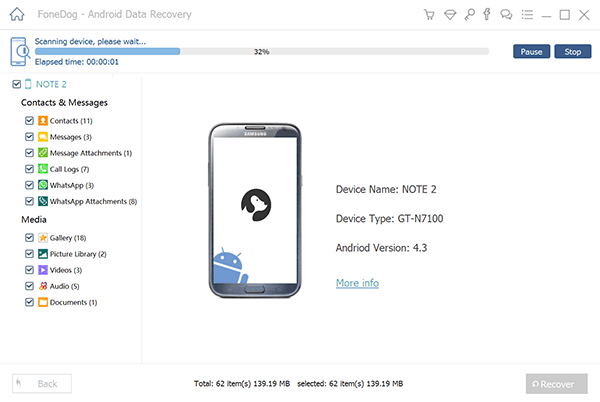
Androidデバイスのスキャンが完了したら、回復したい連絡先をすべて選択してください。 画面に表示されているすべての連絡先をプレビューして、どの連絡先を取り戻すかを選択できます。

そして、回復したい連絡先の名前をすべて選択したら、画面の下にある[回復]ボタンをクリックします。 ここからは、回復プロセスが完了するのを待つだけです。
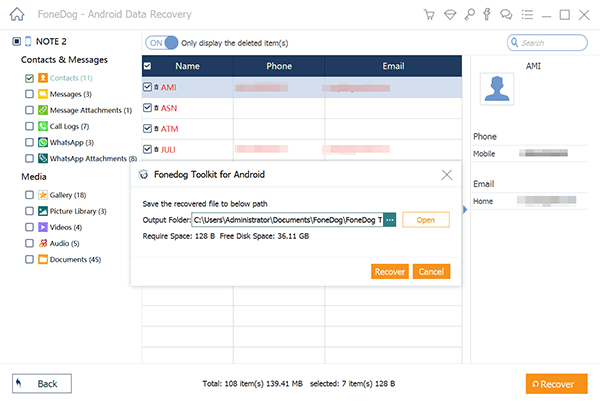
まあ、Androidのデータ復旧ツールを使用して連絡先の名前を見つけてAndroidから消えるという事実は別として、それを行う方法には他にもいくつかの方法があります。 これで、適用できるいくつかの方法を次に示します。
Androidで連絡先が消えた理由? Androidデバイスから連絡先の名前が表示されなくなったときに最初に行う必要があるのは、Androidデバイスがすべての連絡先を表示するように設定されていることを確認することです。 そのため、連絡先の名前がまだそこにあり、デバイスから完全になくなっていないかどうかを確認するには、Androidデバイス自体を確認する必要があります。 これを行う方法を次に示します。
ここで、Androidデバイスにある連絡先の名前をすべて表示するには、[すべての連絡先]オプションを選択していることを確認する必要があります。 これにより、保存した連絡先を確認できます。 ただし、このオプションが既に選択されていてもAndroidデバイスで連絡先が見つからない場合は、先に進んで以下の他の解決策を試すか、上記で示した最初の方法を使用できます。
連絡先の名前が消えたのはなぜですか? ご存知のように、Androidデバイスはメモリを使用してメモリを拡張できます。 SDカード。 このようにして、Androidデバイス上にあるすべてのデータ用に、より多くのストレージスペースを取得できます。 それに伴い、Android端末で連絡先の名前が消えたのは、SDカードに保存されていた可能性があるためです。 それで、それが言われて、あなたがあなたのメモリカードまたはSDカードから連絡先を復元するためにあなたが従うことができるクイックガイドはここにあります。
あなたのAndroidデバイスをあなたに同期することができたなら Gmailの アカウントでは、Androidで消えた連絡先の名前を復元できる可能性が非常に高くなります。 これは、Androidデバイスで何かが発生した場合に備えて、データを安全に保つためのXNUMXつの優れた方法です。 そして、この方法が便利な状況のXNUMXつは、連絡先の名前がAndroidから消えたときです。 したがって、これらすべてが言われたら、以下の簡単な手順に従ってください。
上記の手順が完了すると、連絡先名を復元するオプションがAndroidに表示されなくなり、Gmailのこれらの連絡先は、Androidデバイスから削除された日から30日以内に復元できます。 また、Gmailから連絡先を復元したら、先に進み、Androidデバイスと再度同期することができます。 そして、あなたがそれを行うために、あなたが従う必要のあるステップがあります。
Androidのデータ復旧
削除されたメッセージ、写真、連絡先、ビデオ、WhatsAppなどを回復します。
すばやく、ルートの有無に関わらず、Android上で紛失したデータを検索できます。
6000 + Androidデバイスと互換性があります。
無料ダウンロード
無料ダウンロード
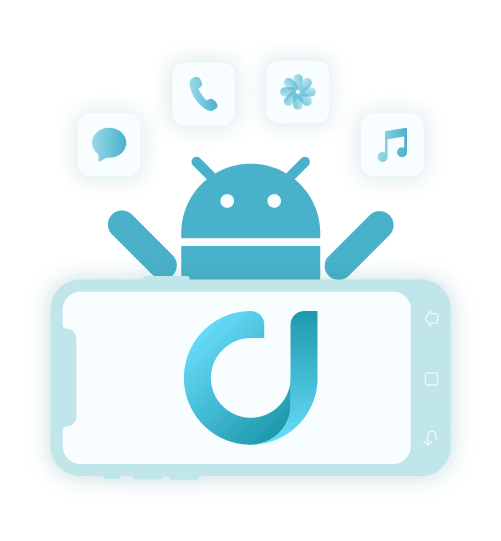
だから、あなたがあなたのcそのままの名前がAndroidデバイスで表示されなくなった、上記で説明した方法は、それらを見つけて元に戻すために最初に試す必要がある方法です。 ここで説明した方法は非常に簡単で、Androidデバイスで安全に実行できるため、心配する必要はありません。
また、Androidデバイスにあるすべてのデータのコピーを保管しておくことも忘れないでください。 これにより、誤って削除したり、理由もなく紛失した場合に備えて、簡単に復元できます。
コメント
コメント
人気記事
/
面白いDULL
/
SIMPLE難しい
ありがとうございました! ここにあなたの選択があります:
Excellent
評価: 4.7 / 5 (に基づく 106 評価数)